Word moln eller moln Tag är visuella bilder som består av ord från olika källor. Dessa ord kan vara från en klass föreläsning, website, dikt, berättelse, eller ens slumpmässiga ord som du njuta av ljudet av. Olika bilder kan skapas och består av dessa ord som sträcker sig från ett föremål av en ängel till ordet "kärlek". Mängden gånger ett enda ord sätts in i ett ord molnet kommer att avgöra storleken på själva ordet i objektet som du valt (dvs. ju fler gånger ett ord nämns, kommer den större ordet visas i bilden). Anledningen folk gör dessa ord moln kan vara att lära sig visuellt, skapa ett konstverk, eller någon annan relevant anledning. Den roliga delen om att skapa dem är att du kan vara så kreativa som du vill, vilket betyder inga speciella kunskaper krävs.
Steg
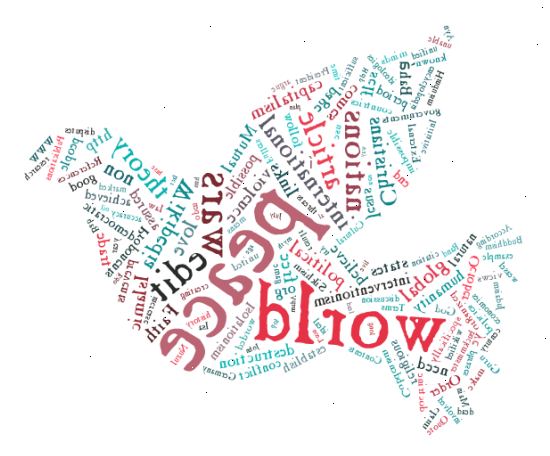
- 1Starta en webbläsare (Safari, Firefox, Internet Explorer, Chrome, osv.) I adressfältet skriver www.tagxedo.com och klicka på "Enter". Väl på hemsidan, på vänster sida av skärmen "börja nu" visas och välj det.
- 2Välj "ja" när fönster dyker upp där du ombeds att installera Microsoft Silverlight. Ett prov ordet molnet visas. # Välj "last" som är under rubriken orden i verktygsfältet som ligger på vänster sida av skärmen. Det är där du kommer att skriva med egna ord i textrutan anger "in text".
- 3Klicka på "skicka" när önskad text du vill ha är upp. # Välj ett tema. Teman är placerade under respins på verktygsfältet. Det finns många teman att välja mellan, välja ett tema som passar ditt ämne och ett tema som du tycker om.
- 4Nu väljer en färg. På vänster sida av skärmen är ett verktygsfält som gör att du kan välja "färg". Även om ett tema utser vilka färger sätts i ditt ord molnet, kan du växla färgerna runt för att utse en viss färg med en viss storlek på ordet.
- 5Välj ett teckensnitt.
- 6Välj en form under rubriken respings. Former är mycket spännande eftersom de lägger mening till orden som du skrev in ordet molnet. Du har möjlighet att välja en bild från listan eller lägg till din egen bild.
- 7Välj den orientering du vill att dina ord att framstå som. Det här alternativet är i verktygsfältet i respins. De kan vara utspridda, horisontella eller vertikala.
- 8Gör sista ändringar. Bestäm om du vill ändra Word-alternativ, så välj "Word-alternativ" under "ord" och du kan välja mellan att redigera många ord alternativ såsom inklusive interpunktion eller inte. Bestäm vad layoutalternativ du vill, vill du ord att synas mer framhävd, så ändra detta genom att välja "Layout alternativ". # Finish! När du är klar, välj "Spara" som ligger på toppen av verktygsfältet under rubriken "ord". Du har nu möjlighet att spara i många olika format. Spara som en "bild" till dina dokument verkar vara det enklaste och mest bekväma sättet eftersom du har möjlighet att sätta den exakt där du vill ha den utan att senare behöva hitta den på internet någonstans.
- 9Välj "image 125kp jpg". Titel din bild. Välj "Spara". För senare användning, öppna dina dokument och öppna ordet molnet upp.
- 10Använd den för att personifiera något. Skriv ut det på din dator och hänga den på din vägg.
Tips
- När som helst kan du lägga till fler ord till världen molnet.
- Kom ihåg att spara ditt arbete som pågår ofta i syfte att undvika ditt arbete går förlorat genom att helt enkelt välja "Spara"-knappen, som är placerad på toppen av verktygsfältet i "ord".
- Det är lättare att lägga upp en lista med ord i textrutan tillhandahålls än att skriva med egna ord en efter en.
Saker du behöver
- En dator (PC eller Mac) * En Internetanslutning * Text från en plats i ditt val eller ord som slumpmässigt pop i ditt huvud att du är villig att skriva in eller ladda upp
- En plats på hårddisken för att spara den slutliga produkten (helst skapa en mapp)
